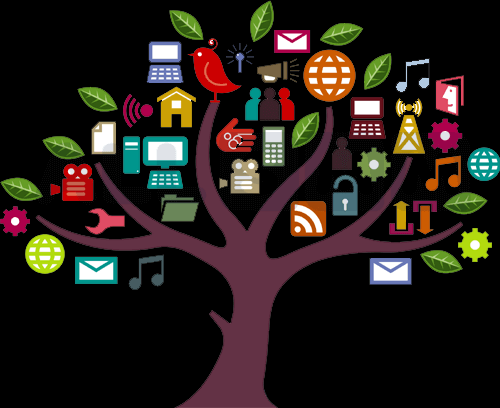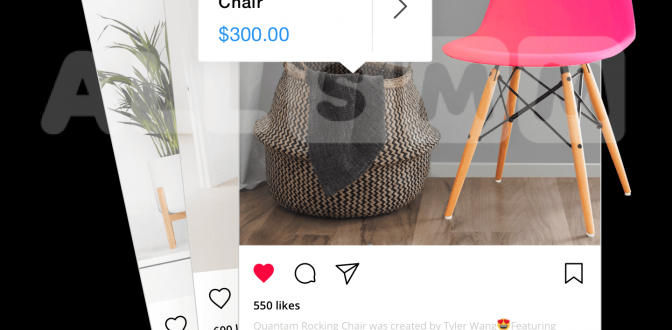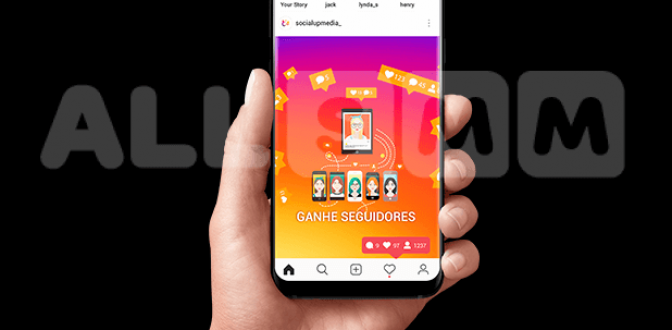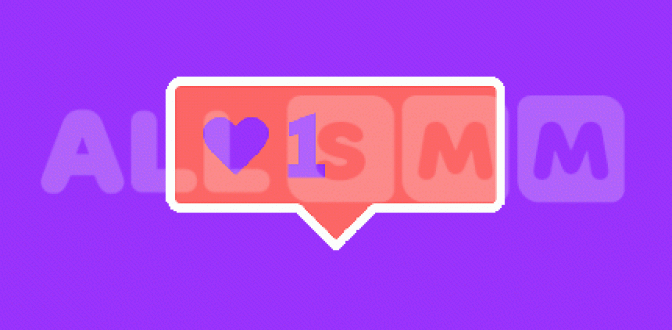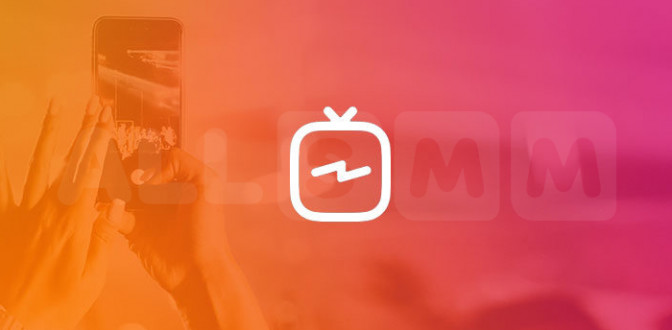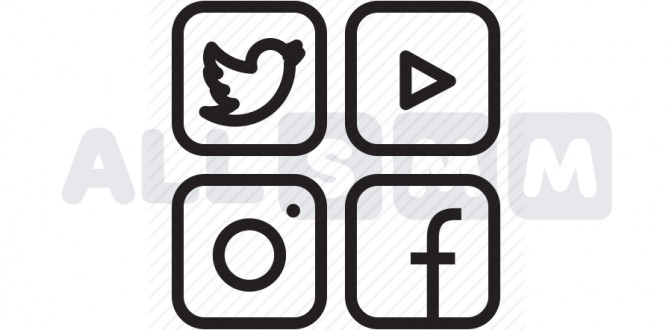Les 34 fonctionnalités de Telegram à connaître
Les secrets les plus intéressants, extraordinaires et inattendus de la messagerie Telegram sont décrits dans cet article. Il convient de noter que cette sélection a été soigneusement triée dans le but de servir aux utilisateurs déjà familiarisés avec cette application. Par conséquent, la description de l’utilisation basique, ainsi que des éléments de l’interface standard ne sera pas affichée içi.
Sommaire:
- Fonctionnalités intéressantes de Telegram. Recherche
- Interface
- Communication
- Confidentialité et sécurité
- Fichiers multimédias, stockage de données cloud et notes
- Administration
- Autres fonctionnalités
- Conclusion
Fonctionnalités intéressantes de Telegram. Recherche
Important: touts les paramètres et instructions décrits dans cet article ont été créés et testés pour Telegram sur tout type et toutes versions de systèmes d’exploitation mobile. Les seules exceptions concernent les quelques paramètres spéciaux ne fonctionnant pas parfaitement et sans erreurs que sur version Windows.
L’ icône ‘⋮’ correspond à la touche menu. Ce bouton est présent sur chaque page contenant publications, groupes, chaînes, etc. L’icône ‘*’ est située sur la page principale de l’application Telegram, c’est à dire dans le coin supérieur gauche.
Article utile: “Les concours dans Telegram. Comment se préparer et les lancer”
Interface
1. Chaque utilisateur a la possibilité de changer l’apparence du thème principal de la messagerie. Pour se faire, appuyez sur *, puis accèdez aux Paramètres – Thème et choisissez: Par défaut/Noir/Bleu.
2. De plus, chaque utilisateur a l’opportunité de changer l’agrandissement de la police dans l’onglet envoi et réception des messages. Pour changer l’agrandissement, accèdez aux Paramètres – Messages, Taille du texte des messages.
3. Un autre fonctionnalité utile est la possibilité de sélectionner un contact afin qu’il figure en tête de la liste de tout les contacts. Pour cela, il suffit d’appuyer longuement sur le contact séléctionné et de choisir l’option Épingler.
Communication
1. Appels vocaux ou Appels. Pour passer un appel, accèdez à la page message avec l’utilisateur choisi et appuyez ensuite sur ⋮ et Appel.
2. Envoi de messages vocaux. Afin de ne pas avoir à taper un texte, mais pour l'envoyer oralement, entrez simplement dans la boîte de dialogues avec la personne sélectionnée et appuyez sur l’icône du microphone (bas droit de la page). Il est nécessaire de maintenir le bouton enfoncé jusqu’à la fin de l’enregistrement. Une fois le bouton désactivé, le message est envoyé automatiquement.
3. Envoi de messages vocaux tout en gardant le téléphone à l’oreille, une autre méthode intéressante et pratique pour envoyer des messages vocaux à de nombreux utilisateurs. Il est possible de maintenir le téléphone à votre oreille afin de répéter les messages non entendus ou d’enregistrer le votre dès la fin du signal sonore.
4. Répondre à certains messages de la discussion. Pour répondre à certains messages, double-cliquez (pour iOS) ou simplement cliquez (pour Android) sur le message, et appuyez ensuite sur Répondre.
5. Faire suivre ou partager un ou plusieurs messages depuis n’importe quelle chaîne. Cette fonctionnalité vous permet aussi de copier des liens vers des messages. Cette fonctionnalité permet aux utilisateurs d’envoyer à leurs amis des messages intéressants qu’ils aiment, sur leur propre chaîne, ou n’importe où ailleurs. Pour utiliser cette fonctionnalité, veuillez vous rendre sur la page concernée et cliquez sur la flèche qui se trouve à droite du message sélectionné. Ensuite, sélectionnez le contact qui recevra le message ou cliquez sur l’option du menu Copier le Lien. Ceci copiera le lien vers un message spécifique ou vers un message informatif.
6. La compression du trafic lors des appels entrants ou sortants est une fonctionnalité très utile qui sera appréciée de nombreux utilisateurs ayant des restrictions de réseau Internet. De plus, cette fonctionnalité sera très utile aux utilisateurs ayant une vitesse de connection réduite. Lors des appels, afin de régler les paramètres internets, accèdez aux Paramètres – Trafic – Stockage et sélectionnez Compression des Données lors des appels (un choix s’offrira alors à vous – Toujours compresser, Ne jamais compresser, ou Compresser lorsque vous travailler via le réseau mobile).
7. L’opportunité pour chaque utilisateur d’inviter ses amis sur la messagerie via des messages SMS. Pour se faire, il suffit de se rendre dans la liste des contacts et de la faire défiler vers le bas. En bas de la liste sont proposés les contacts n’ayant pas installé messenger. Après avoir séléctionné un contact, appuyez sur OK et envoyer.
8. Inviter des amis sur messenger en leur envoyant un e-mail ou via toute autre application prenant en compte l’envoi de messages texto. Séléctionnez l’option Inviter des Amis, choisissez l’email ou toute sorte d’application messagerie ainsi que le contact de votre liste et finalement envoyez lui une invitation directement dans le message.
9. Indiquer si le message a été lu ou non. Une indication apparaîtra dans le bord inférieur droit de chaque message. Si un symbole de montre apparaît, cela signifie que, pour une raison quelconque, le message n’a pas été envoyé ou n’a pas pu être envoyé en raison de problèmes de connections. Une coche signifie que le message a été envoyé avec succès. Deux coches signifient que le message a été envoyé et qu’il a été lu par l’utilisateur avec succès.
10. La discussion secrète peut être utilisée lors d’importantes discussions secrètes. La particularité de cette discussion est qu’elle ne permet à nulle autre personne ne lui appartenant d’en lire le contenu. Il est aussi possible de configurer une minuterie spéciale qui supprimera les messages après un certain temps. D’autre part, il n’est plus possible une fois suprimés, de restaurer les messages. Encore plus excitant: si un membre de la discussion fait une capture d’écran, les autres membres de la discussion seront avertis directement. Pour lancer une discussion secrète, appuyez sur *, puis séléctionnez Nouvelle discussion secrète et séléctionnez un contact. Vous pouvez aussi régler le minuteur d’auto-destruction directement à partir de la conversation.
Article utile: “Publications Telegram: 6 fonctionnalités de contenu Telegram”
Confidentialité et sécurité
1. Interdire les appels entrants. Pour interdire les appels entrants, accèdez aux Paramètres, séléctionnez l’option Confidentialité et sécurité, puis séléctionnez Appels, et personnalisez vos appels afin que Tout le monde/Mes contacts/Personne ne puisse l’appeler.
2. Double authentification. Cette fonctionnalité est vraiment très utile pour les personnes qui portent une attention particulière au niveau de sécurité et de confidentialité de leur compte. En utilisant ce type de protection, il faudra non seulement entrer le code par texto, mais aussi le mot de passe de son compte. Afin d’activer ce mode de sécurité advances, accédez à Confidentialité et Sécurité dans les Paramètres, içi séléctionnez Double authentification, et entrez le mot de passe qui sera ultérieurement utilisé lors de la connection. Vous pouvez aussi vous lier à la boite mail. Cela permettra de réinitialiser le mot de passe.
3. Supprimer un profil. Chaque utilisateur de Messenger a la possibilité non seulement de supprimer son compte, mais aussi de définir l’heure d’effacement (en fonction de la dernière connection à l’application). Après être entré dans l’onglet du profil Paramètres, Confidentialité et Sécurité, veuillez séléctionner Période d’ auto-destruction du Compte 1, 3, 6, ou 12 mois après la dernière connection.
4. Mot de passe Telegram. Si vous définissez un mot de passe, il ne sera pas possible pour un autre utilisateur de rentrer dans la discussion instantanée sans entrer le code de dévérouillage. Pour relier un mot de passe, accédez à Confidentialité et Sécurité, séléctionnez l’outil Verouillage par code avec le code d’accès et faîtes le basculer vers la droite.
5. Une autre fonctionnalité intéressante est la possibilité de cacher aux autres utilisateurs une connection récente à la messagerie, c’est à dire qu’aucun utilisateur ne sera en mesure de voir la dernière connection de la personne (même fonctionnalité que sur VK). Cette information peut être masquée par un ou plusieurs utilisateurs. Toutefois, il est nécessaire de préciser qu’une fois cette fonctionnalité activée, l’utilisateur ne sera plus en mesure de voir le dernier statut en ligne des autres personnes ayant également activés cette fonction. Choisissez Dernière visite dans Confidentialité et Sécurité, séléctionnez l’onglet avec la dernière activité et séléctionnez toutes les personnes n’ayant pas accès à l’heure de la dernière visite.
6. Un pseudo peut être caché des autres plutôt qu’un numéro de téléphone. Ceci ne s’applique pas aux personnes possédant déjà votre numéro de telephone. En d’autres termes, si une personne ne possède pas encore votre numéro de téléphone, vous pouvez devenir une personne à partir de votre propre pseudo. Pour se faire, accèdez aux Paramètres et Menu nom d’utilisateur, puis entrez simplement votre surnom en Anglais sans utiliser le signe @.
7. Changer votre nom et votre prénom. Telegram vous permet de changer votre nom et votre prénom si vous le désirez. Ceci est possible depuis les Paramètres, onglet Éditer le nom.
8. Pour ajouter une photo de profil, accèdez aux Paramètres, basculez sur l’icône Appareil photo. Ensuite vous pouvez séléctionner une photo depuis votre galerie photo ou en prendre une nouvelle.
9. Des informations sur l’utilisateur (pas plus de 70 caractères) peuvent constituer une excellente idée afin d’utiliser la messagerie pour le travail. Accèdez aux Paramètres et complètez le champ vide correspondant.
Article utile: “Le nombre de vues dans Telegram. Trucs et astuces”
Fichiers multimédias, stockage de données cloud et notes.
1. Le cloud de Telegram est une discussion dans laquelle ne participe que l’administrateur. En d’autres termes, la discussion est uniquement ouverte à son administrateur. Içi, il vous est possible d’envoyer des fichiers ne dépassant pas 1.5 GB, ainsi que des notes et des publications intéressantes. Pour chercher cette fonction, accèdez au menu Partage de Médias.
2. Stickers. Telegram vous permet d’enregistrer des stickers et de les envoyer à vos amis. Cliquez simplement sur envoyer des stickers et ensuite sur Ajouter des Stickers. Lors de l’envoi, vous devez cliquer sur l’ émoticone située en bas et séléctionner les stickers.
3. Chargement automatique du contenu. Accèdez à l’onglet Données et Stockage dans les Paramètres, décidez du type de connection et séléctionnez les fichiers dans lesquels l’utilisateur souhaite faire disposer le trafic lors de chaque session de connection suivante.
Administration
1. Hashtags vous aidera à obtenir un accès rapide à votre contenu et vos messages.
2. Telegram est un service proposant à ses utilisateurs un grand nombre de fonctionnalités intéressantes permettant d’y visualiser des articles avec une mise en page complexe. Pour publier un article, cliquez sur Publier et copiez l’adresse de la page correspondante. Le lien peut être publié dans un groupe.
3. Téléscope. Cette fonction permet d’enregistrer des vidéos et de les publier sur le Web d’un service téléscope externe. Il suffit de cliquer sur l’icône avec un microphone et celui ci se changera
en caméra. Ensuite maintenez l’icône jusqu’à la fin de l’enregistrement. Il est possible de ne pas le maintenir en verrouillant la caméra en mode enregistrement video. Toute entrée sera disponible sur téléscope. Vous pouvez aussi partager vos enregistrements sur vos réseaux sociaux.
Article utile: “Ajouter plus d’abonnés et de vues sur Telegram”
Autres fonctionnalités
1. La désactivation des notifications est configurée pour une conversation, un groupe, une chaîne, ou pour tout ceux-ci à la fois.
2. Image dans une image. Cette fonctionnalité vous permet de regarder des vidéos téléchargées depuis Telegram. Après avoir ouvert le fichier, cliquez sur l’icône représentée par deux rectangles. La vidéo sera plus petite mais la lecture continuera. Il vous est aussi possible de bouger l’image de la vidéo n’importe où sur l’écran.
3. Séléctionner un navigateur pour ouvrir des liens. Pour se faire, il suffit de basculer sur le navigateur de message In-app dans l’onglet Paramètres.
4. Enregistrer des captures d’écran. Cette fonctionnalité n’est disponible que sur la version Windows, c’est à dire la version bureau. Pour l’utiliser, vous devez appuyer sur le bouton PrtSc, séléctionner ensuite un contact dans Telegram, et appuyez sur les boutons Ctrl + V.
5. Tierces programmes et applications utilisant le protocole MT Proto pour leur fonctionnement. Il existe un grand nombre d’applications différentes pouvant fonctionner avec Telegram. Chaque utilisateur peut les trouver dans leurs magasins respectifs avec les applications intallées sur le périphérique. L’une des applications ayant séduite de nombreux utilisateurs de messenger est un programme nommé Messenger Plus. Ce programme optimisé pour Android aide les utilisateurs confus vis à vis de leur liste de contacts. Ce programme permet de la diviser en groupes, supergroupes, contacts et même de diviser les bots en tabs. Une version russe est disponible.
6. Application disponible en version russe.
Si vous souhaitez acheter des vues Telegram ou souscrire à une chaîne Telegram, rendez-vous sur all-smm.com, afin de pouvoir en tout sécurité et rapidement augmenter le nombre d’abonnés et de vues.
Conclusion
Içi furent présentées les options de base, fonctionnalités et autres fonctions secrètes de la messagerie que seul peu de personnes connaîssent. Certaines de ces options peuvent être utiles, d’autres non, mais toutes, dans une certaine mesure, permettent d’améliorer le programme, ainsi que de le rendre plus facile d’utilisation.
A l’avenir, lors de la prochaine mise à jour, la liste des fonctionnalités disponibles est susceptible de changer ou d’être renouvelée.